Reklaam
Nii nagu hoolitsete oma heaolu eest, on oluline hoolitseda ka oma Windows 10 arvuti eest. Parim viis arvuti tervise määramiseks on erinevate aruannete käivitamine, näiteks need, mille on genereerinud Windows Defender ja Jõudlusmonitor.
Siit saate teada, kuidas saate nende aruannete abil teada saada, kuidas teie riistvara töötab, koos näpunäidete ja lahendustega konkreetsete probleemide jaoks, mis võivad vajada parandamist. Kas teil on oma täiendavaid nõuandeid? Jagage seda meiega kommentaarides!
Kuidas kontrollida arvuti tervist Windows Defenderi abil
Kui soovite kiiret ja kasutajasõbralikku ülevaadet oma süsteemi tervisest, saab Windows Defender selle pakkuda. Programmi käivitamiseks otsige süsteemi Windows Defenderi turvakeskus ja klõpsake vastavat tulemust.
Pärast avamist klõpsake nuppu Seadme jõudlus ja tervis valikutest. Tervisearuanne jaotis on jagatud erinevateks aladeks, märkides ära kõik probleemid ja lahenduse. Windows Defender skannib perioodiliselt taustal, nagu näitab Viimane skannimine kuupäev, seega pole vaja seda käsitsi käitada.
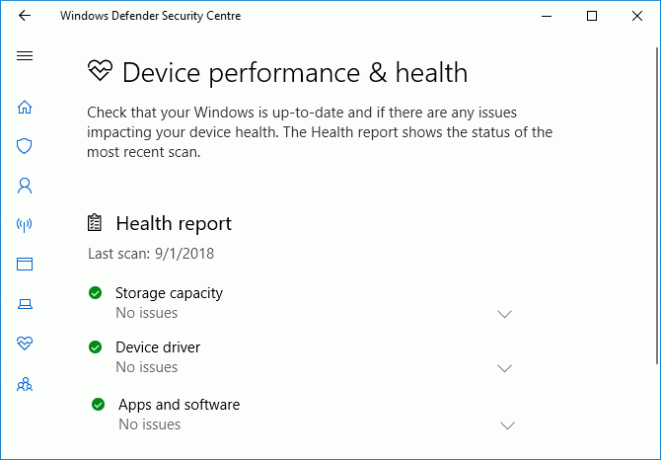
Windowsi uuendus annab teada, kas teie opsüsteem on ajakohane, mida tavaliselt on tänu automaatsetele värskendustele. Kui seda pole, teavitatakse teid konkreetsetest probleemidest, mis võivad seda põhjustada.
Mälumaht kontrollib, kas teie süsteemil on Windowsi värskendamiseks piisavalt ruumi, ja kuidas seda kustutada, kui mitte.
Seadme draiver analüüsib teie draivereid, et näha, kas need toimivad õigesti ja kas on olemas soovitatavaid värskendusi.
Aku kestvus analüüsib teie heledustaset ja unerežiimi sätteid ning soovitab võtta meetmeid aku tööea pikendamiseks.
Kuidas kontrollida arvuti tervist jõudlusmonitori abil
Performance Monitori utiliit kuulub Windows 10 koosseisu ja on suurepärane viis süsteemi jõudluse kuvamiseks ja probleemide lahendamiseks.
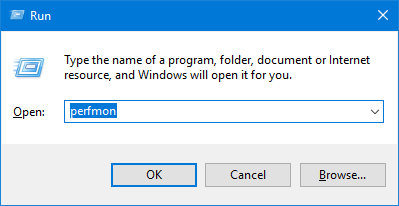
Alustamiseks vajutage Windowsi klahv + R sisestuse käivitamiseks Run perfmonja Performance Monitor avaneb.
Aruanded jagunevad diagnostikaks ja toimivuseks. Esiteks peate need genereerima. Selleks laiendage vasakpoolsest paanist valikut Andmekogumiskomplektid> Süsteemi ja omakorda, topeltklõps mõlemad Süsteemidiagnostika ja Süsteemi jõudlus.
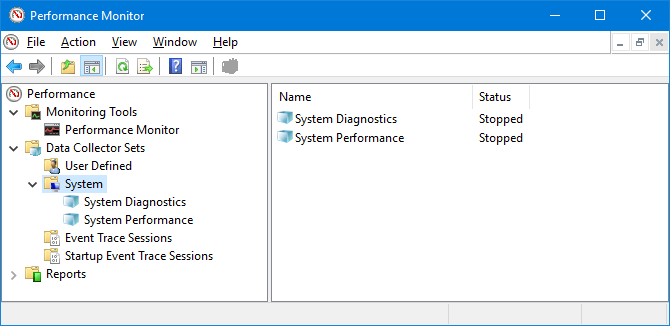
Iga aruande täitmine võtab umbes minut. Kui olete valmis, leidke need vasakpoolsest paanist laiendades Süsteem ja mõlemad Süsteemidiagnostika ja Süsteemi jõudlus. Aruande nimed sisaldavad nende loomise kuupäeva.
Võib-olla on kõige kasulikum raport Süsteemidiagnostika. Sellel on a Põhilised süsteemikontrollid tabel, mis ühendab aruanded sellistes valdkondades nagu ketas ja riistvara ning ütleb, kas teie süsteem on läbinud või ebaõnnestunud.
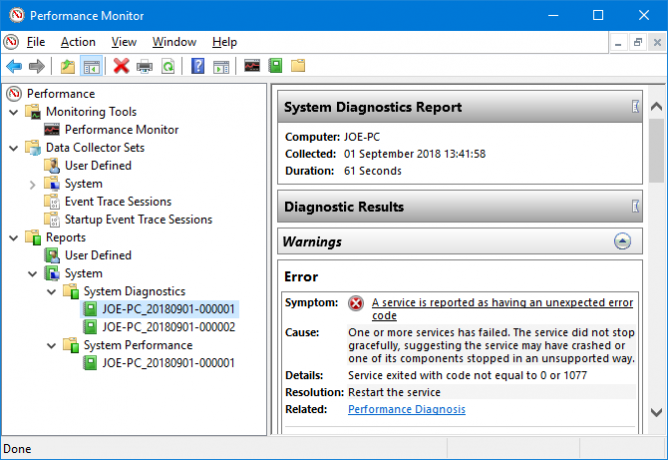
Kui mõni neist on ebaõnnestunud, otsige Viga tabel, mis kirjeldab sümptomit, selle põhjust, üksikasju ja mis kõige tähtsam, kuidas seda lahendada.
Süsteemi jõudlus aruanne kuvab sarnast teavet, kuid keskendub rohkem teie riistvara töötamise efektiivsuse näitamisele. Siin saate kontrollida, kui suurt osa teie protsessorist kasutatakse, ketta lugemise / kirjutamise kiirust, võrgupordi ühendusi ja palju muud.
Siit leiate lisateavet selle utiliidi muude funktsioonide kasutamise kohta meie juhend Performance Monitori kasutamise kohta nagu elektritarbija Kuidas kasutada Windowsi jõudlusmonitorit nagu energiakasutajaKui tunnete, et teie arvuti on aeglane, on Windows Performance Monitor üks energiakasutaja tööriist, mis aitab teil põhjuse tõrkeotsingut teha. Näitame teile, kuidas seda andmemonitorit tõhusalt kasutada. Loe rohkem .
Kuidas kontrollida arvuti tervist uneuuringuga
Kui teie süsteem toetab unerežiimi, saate käivitada aruande aku tervise hindamiseks ja selle kasutamise mõistmiseks. Sellest on abi tuvastada rakendusi või seadmeid, mis kasutavad palju energiat Kuidas tuvastada Windowsi akut laastavaid rakendusi?Aku piiratud tööaeg võib olla nii ärritav. Windows 10 tutvustas mitmeid aku kestvuse täiustusi, kuid mõned rakendused võivad teie arvuti elu siiski imeda. Näitame teile, kuidas suurendada oma Windows 10 ... Loe rohkem , võib-olla asjatult. See võib olla ka kasulik teate, mitu tsüklit aku on läbinud Kuidas kontrollida sülearvuti aku tervist, vaadates aku tsükleidTeie sülearvuti aku läbib teatud arvu tsükleid, enne kui see tõhususe kaotab. Kui olete uudishimulik, kui palju tsüklit olete kasutanud, toimige järgmiselt, kuidas Windowsi ja macOS-i kontrollida. Loe rohkem , mis tähendab, mitu korda on aku tühjaks saanud täie laadimisega.
Alustamiseks peate avama kõrgendatud käsuriba. Vajutage Windowsi klahv + X ja klõpsake nuppu Käsuviip (administraator).
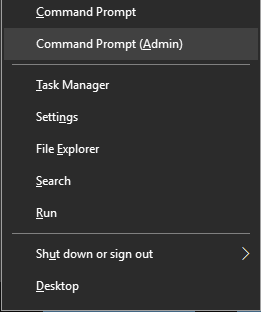
Uneuuringut ei eksisteeri teie arvutis juurdepääsetava utiliidina, seega saame aruande HTML-faili genereerimiseks kasutada käsku. Selleks sisestage see käsureale:
powercfg / SleepStudy / output% USERPROFILE% \ Desktop \ sleepstudy.htmlSee väljastab teie töölauale faili nimega sleepstudy.html. Võite käsu vabalt kohandada mõnele teisele failiteele või nimele.
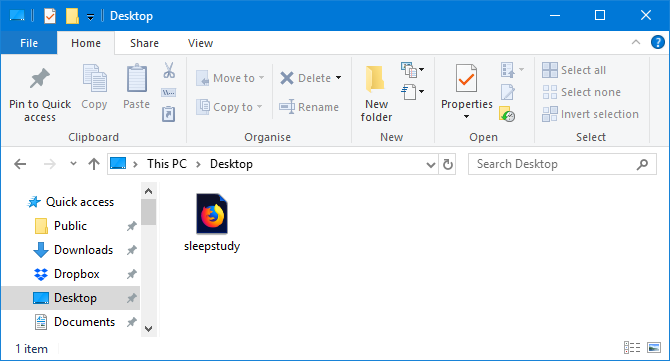
Vaikimisi hõlmab uneuuring kolme viimast päeva. Päevade arvu täpsustamiseks sisestage järgmine käsk, vahetades PÄEVAD arv kuni 28:
powercfg / SleepStudy / output% USERPROFILE% \ Desktop \ sleepstudy.html / Kestus PÄEVADNavigeerige oma töölauale ja avage fail, et vaadata oma veebibrauseris magamisaruannet.
Aruanne sisaldab teavet teie masina ja aku kohta, aku tühjenemiskaarti ja üksikasju iga ooterežiimi seansi kohta. Näete, kui kaua iga seanss kestis, energiat kulus ja kui palju aega kulutati vähese energiatarbega olekus.
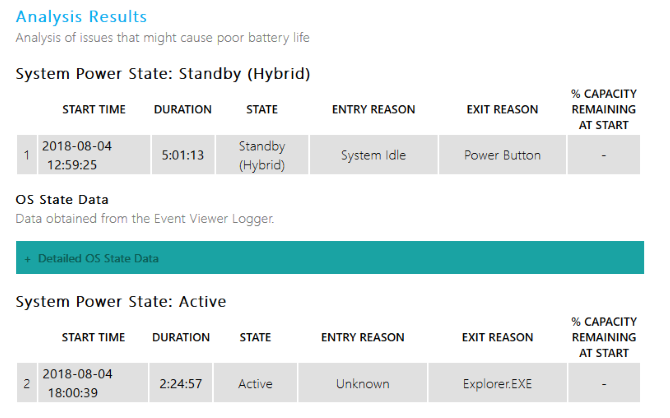
Aruande istungjärgu üksikasjades loetletakse viis parimat aku tühjenemise õigusrikkujat, kuid tõlgendage seda hoolikalt. Suur kasutamine pole tingimata probleem, sest see sõltub sellest, mida te sellel sessioonil tegite. Näiteks kui installite Windowsi värskendusi, esitate muusikat või teil on Bluetooth-seadmed ühendatud Kuidas lisada Bluetooth arvutisse: 3 suurepärast Bluetooth-adapterit arvutileArvutitel ja sülearvutitel on sisseehitatud Bluetooth. Aga mis siis, kui sinu oma pole? Seadistage arvuti Bluetooth-dongli abil. Loe rohkem , see kõik nõuab palju akut.
Kuidas kontrollida oma traadita võrgu tervist
Saate genereerida traadita võrgu aruande Windows 10-s, et näha oma süsteemi traadita ühenduse ajalugu viimase kolme päeva jooksul. See on hea viis teada saada, kuidas teie ühendust kasutatakse ja kust probleemid võivad tekkida.
Vajutage Windowsi klahv + X ja klõpsake nuppu Käsuviip (administraator).
Sisestage käsureale järgmine teave:
netsh wlan show wlanreportSee väljastab HTML-faili. Selle kuvamiseks vajutage Windowsi klahv + R Käivituse avamiseks sisestage järgmine ja klõpsake nuppu Okei:
% ProgramData% \ Microsoft \ Windows \ WlanReport \ wlan-report-latest.htmlSee avab aruande teie veebibrauseris.
Ülalolev diagramm annab kokkuvõtte aruandes saadaolevatest ühendussessioonidest. Sa saad klõpsake kirja selle konkreetse sektsiooni juurde liikumiseks. Kõige asjakohasemad on punased, mis näitavad viga.
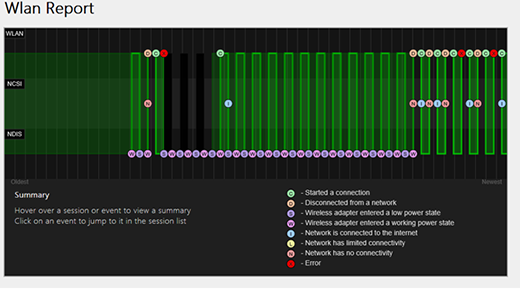
Vaadake ka Katkestamise põhjused tabel, et mõista, miks teie võrk välja langes. See võib juhtuda seetõttu, et ühendasite ühenduse lahti, mis on korras, kuid siin võib loetleda muid probleeme, näiteks juhul, kui draiver ebaõnnestus või võrk polnud saadaval.
Täpsemat teavet selle kohta, mida raporti iga osa kujutab, lugege Microsofti tugiartikkel traadita võrgu aruande analüüsimiseks.
Kuidas diagnoosida muid Windows 10 probleeme
Te ei pea neid tervisearuandeid kogu aeg käitama. Kui ilmnevad järjekindlad vead või märkate, et teie arvuti aeglustub, võib see olla nii kuna teie riistvara ebaõnnestub, nii et probleemi tuvastamiseks võib olla kasulik neid aruandeid käivitada. Pidage meeles, et Windows Defender teavitab teid aktiivselt üldistest terviseprobleemidest.
Kas soovite lisateavet oma arvuti tervise kontrollimise kohta? Tutvuge kindlasti meie soovitused parimate Windowsi diagnostikavahendite kohta 13 Windowsi diagnostikavahendit arvuti tervise kontrollimiseksKasutage neid arvutidiagnostika tööriistu personaalarvuti tervisekontrolli läbiviimiseks ja probleemide lahendamiseks. Mõned toetavad konkreetselt Windows 10 diagnostikat. Loe rohkem .
Kujutise krediit: scanrail /Depositphotos
Joe sündis klaviatuuri käes ja hakkas kohe tehnoloogiast kirjutama. Nüüd on ta täiskohaga vabakutseline kirjanik. Küsi minult Loomilt.

